windows命令行工具怎么启动 如何在win10中快速打开cmd
更新时间:2023-10-27 09:42:47作者:jiang
windows命令行工具怎么启动,在Windows操作系统中,Command Prompt(命令提示符)是一个非常有用的工具,它可以让我们通过命令行来执行各种操作,在Win10中,有多种快速打开命令提示符的方法。一种简便的方式是使用快捷键组合Win+X,然后选择命令提示符或命令提示符(管理员);另一种方法是通过开始菜单,在搜索框中输入cmd或命令提示符,然后点击打开。无论是哪种方法,启动命令提示符都是非常简单快捷的,让我们能够更高效地进行系统操作和命令行操作。
步骤如下:
1.方法1:
同时按下win+R,在打开的运行对话框中输入:cmd后,回车打开。
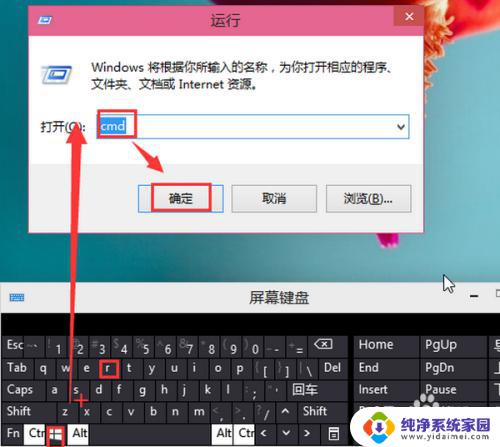
2.方法2:
也可以在同时按下win+x,或者“开始”菜单上右键。在弹出菜单上选择“命令行提示符”或“命令提示符(管理员)”,其中“命令提示符(管理员)”用于运行某些需要管理员权限的命令。
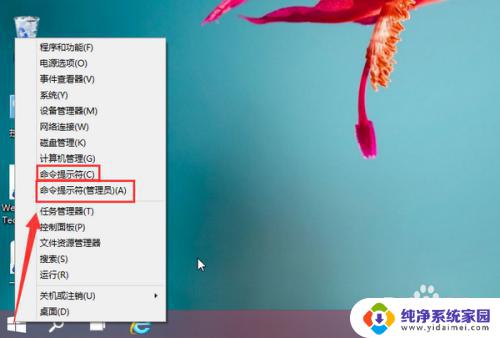
3.以下是命令提示符及命令提示符(管理员)的运行界面。

以上便是Windows命令行工具如何启动的全部内容,如果还有不清楚的用户,可以参考本文提供的步骤进行操作,希望对大家有所帮助。
windows命令行工具怎么启动 如何在win10中快速打开cmd相关教程
- win10计算器快捷命令 Win10系统如何通过CMD命令快速打开计算器
- windows怎么启动命令行 Win10命令行窗口怎么打开管理员权限
- cmd重启windows win10系统如何在CMD中使用命令关机或重启电脑
- win10命令行重启电脑 如何通过CMD在Win10系统中关机或重启电脑
- 怎么打开windows命令行窗口 Win10命令行窗口如何打开
- windows如何打开命令窗口 Win10命令行窗口如何打开
- windows怎么打开命令行窗口 Win10命令行窗口常用命令有哪些
- 电脑重启指令cmd 在CMD中如何进行Win10系统电脑重启操作
- windows10怎么打开命令行窗口 Win10命令行窗口如何打开
- windows系统如何打开命令框 Win10命令行窗口怎么调出
- 怎么查询电脑的dns地址 Win10如何查看本机的DNS地址
- 电脑怎么更改文件存储位置 win10默认文件存储位置如何更改
- win10恢复保留个人文件是什么文件 Win10重置此电脑会删除其他盘的数据吗
- win10怎么设置两个用户 Win10 如何添加多个本地账户
- 显示器尺寸在哪里看 win10显示器尺寸查看方法
- 打开卸载的软件 如何打开win10程序和功能窗口